Versenden von Nachrichten an den e-Doręczenia(e-Delivery)-Dienst
In der Version 2024.2.0 wurde das Versenden von Nachrichten an den e-Doręczenia(e-Delivery)-Dienst ermöglicht. Das Versenden erfolgt mittels eines Steuerelements vom Typ Eigene Aktion unter Verwendung von C#-Code.
Zu diesem Zweck wurde die Methode EDorService.CreateClient() hinzugefügt, die ein neues Client-Objekt zurückgibt, das zur Kommunikation mit dem e-Doręczenia(e-Delivery) -Dienst verwendet wird.
Es wurde auch die Methode eDorClient.SendMessage() hinzugefügt, die 4 Argumente akzeptiert:
- Pflichtangaben:
- Empfängeradresse der Nachricht;
- Betreff der Nachricht;
- Optionale Angaben:
- Anhänge
Um eine Nachricht an den e-Doręczenia(e-Delivery) -Dienst zu senden, gehen Sie nacheinander vor:
- Im Rahmen des ausgewählten Workflow-Typs fügen Sie die folgenden Steuerelemente hinzu:
- Steuerelement „An:“ (ID: An) – Steuerelement vom Typ Text; Pflichtfeld – Empfängeradresse der Nachricht
- Steuerelement „Thema:“ (ID: Thema) – Steuerelement vom Typ Text; Pflichtfeld – Thema der Nachricht
- Steuerelement „Inhalt:“ (ID: Inhalt) – Steuerelement vom Typ Text; Pflichtfeld – Inhalt der Nachricht;
- Steuerelement „Anhänge“ (ID: Anhange) – Steuerelement vom Typ Anhang; optionales Feld – Liste der angehängten Dateien.
- Im Rahmen desselben Workflow-Typs fügen Sie ein Steuerelement vom Typ Eigene Aktion mit der Bezeichnung „Sende eine Nachricht an den e-Delivery“ (ID: Sende) hinzu;
- Während der Konfiguration des Steuerelements vom Typ Eigene Aktion klicken Sie auf die Schaltfläche
 [Einstellen] im Feld „C# Script“;
[Einstellen] im Feld „C# Script“;
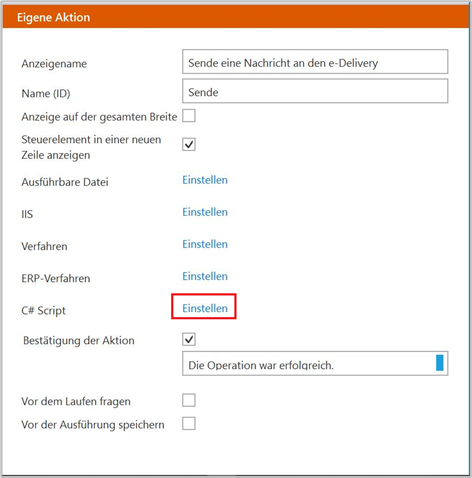
- Im Fenster „C# Skript“ geben Sie den folgenden Code ein:
var eDorClient = EDorService.CreateClient(); string messageId=null; eDorClient.SendMessage(Globals.MainFrame.An.Text,Globals.MainFrame.Thema.Text, Globals.MainFrame.Inhalt.Text, Globals.MainFrame.Anhange.Items, ref messageId); Globals.MainFrame.Sende_CSSCRIPT.Text=messageId;
- Wenn im unteren Teil des Fensters die Meldung „Das Skript wurde erfolgreich kompiliert“ angezeigt wird, schließen Sie das Fenster, indem Sie auf die Schaltfläche
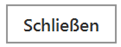 [Schließen] klicken;
[Schließen] klicken;
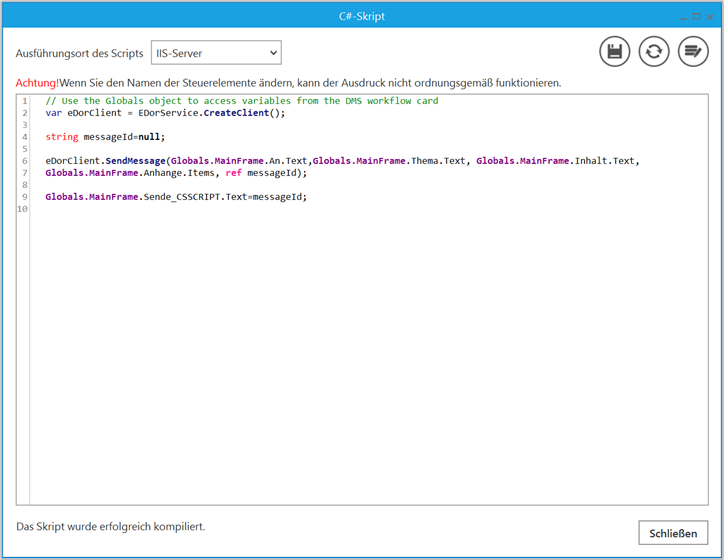
- Speichern Sie die Änderungen mit der Schaltfläche
 [Speichern];
[Speichern]; - Fügen Sie ein neues Dokument hinzu und speichern Sie es mit der Schaltfläche
 [Speichern];
[Speichern]; - Füllen Sie die Felder aus: „An:“, „Thema:“, „Inhalt:“ und „Anhänge“
- Klicken Sie auf das Steuerelement vom Typ Eigene Aktion (in diesem Fall „Sende eine Nachricht an den e-Delivery“)
Wenn die Konfiguration erfolgreich war, wurde der Benutzer beim Dienst angemeldet und die Nachricht an den Empfänger gesendet.
Herunterladen von Bestätigungsdokumenten für das Versenden von Nachrichten über den e-Doręczenia(e-Delivery)-Dienst
Ein integraler Bestandteil der über den e-Doręczenia(e-Delivery)-Dienst versendeten Dokumente sind Bestätigungen, die den Versand und die Zustellung der Sendung an die angegebene Adresse belegen. Diese Dokumente werden automatisch im e-Doręczenia(e-Delivery)-Dienst erstellt und der Nachricht beigefügt. Derzeit ist es in Comarch BPM nicht möglich, diese Dokumente herunterzuladen, daher müssen sie direkt aus dem e-Doręczenia(e-Delivery)-Dienst heruntergeladen werden.
- Nach dem Einloggen in das Geschäftskonto auf der Website biznes.gov.pl gehen Sie zum e-Doręczenia(e-Delivery)-Dienst:
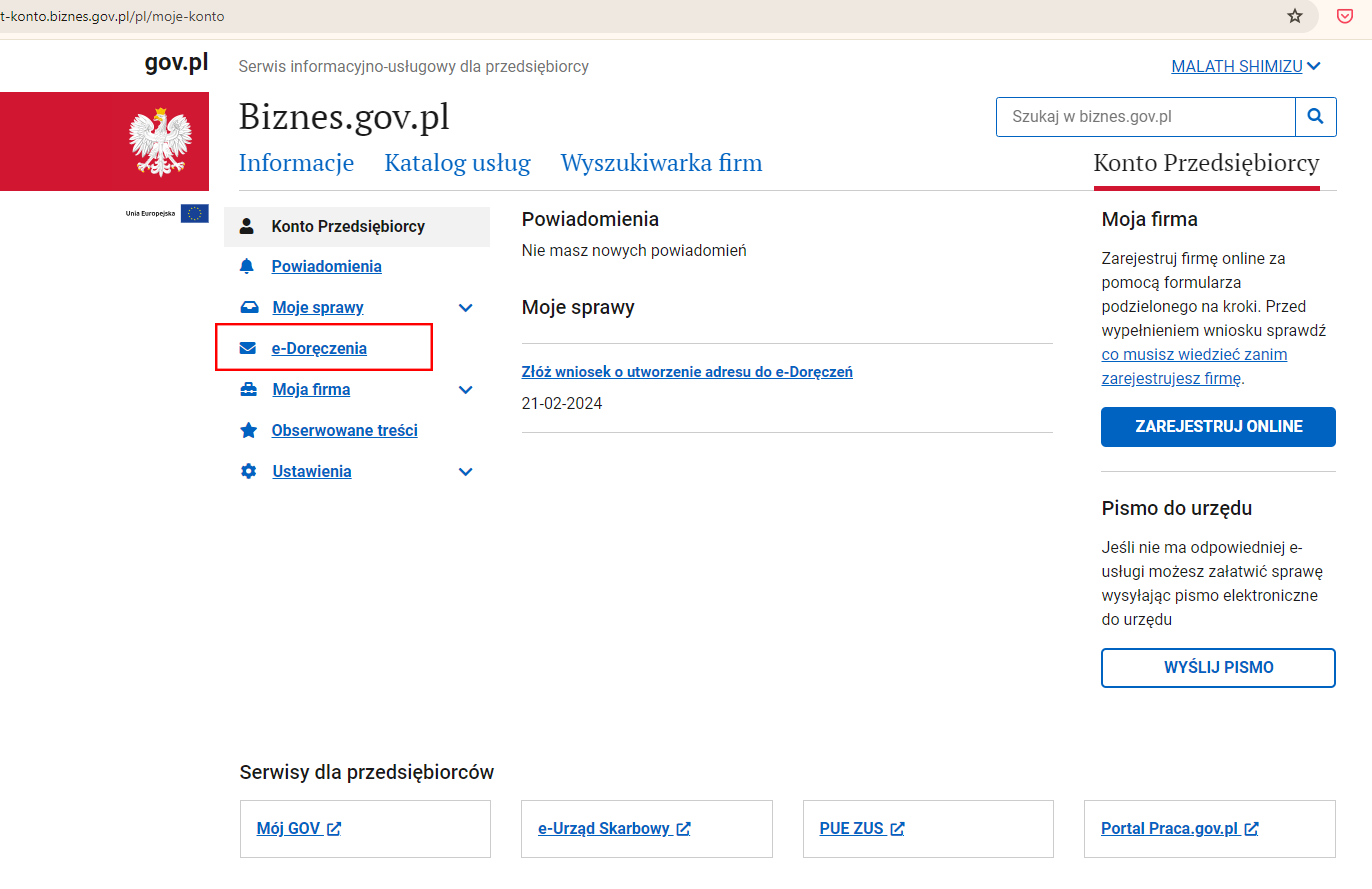
- Anschließend muss in der Liste der Postfächer dasjenige ausgewählt werden, aus dem die Nachrichten versendet wurden, für die Bestätigungen heruntergeladen werden sollen:
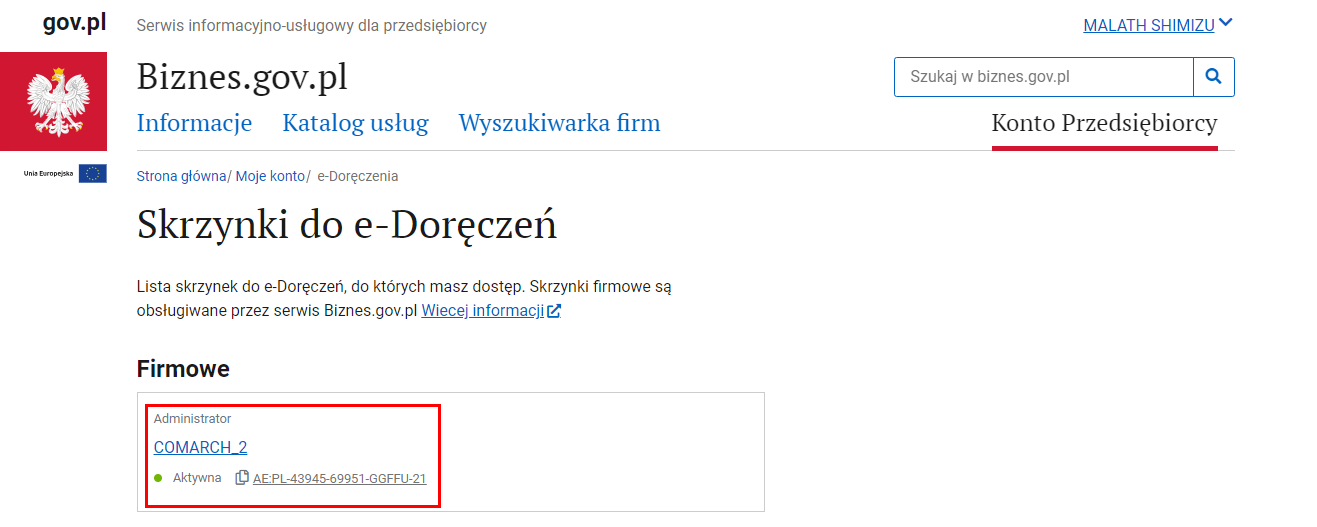
- Nach dem Öffnen des Postfachs muss die Liste der gesendeten Nachrichten angezeigt werden:
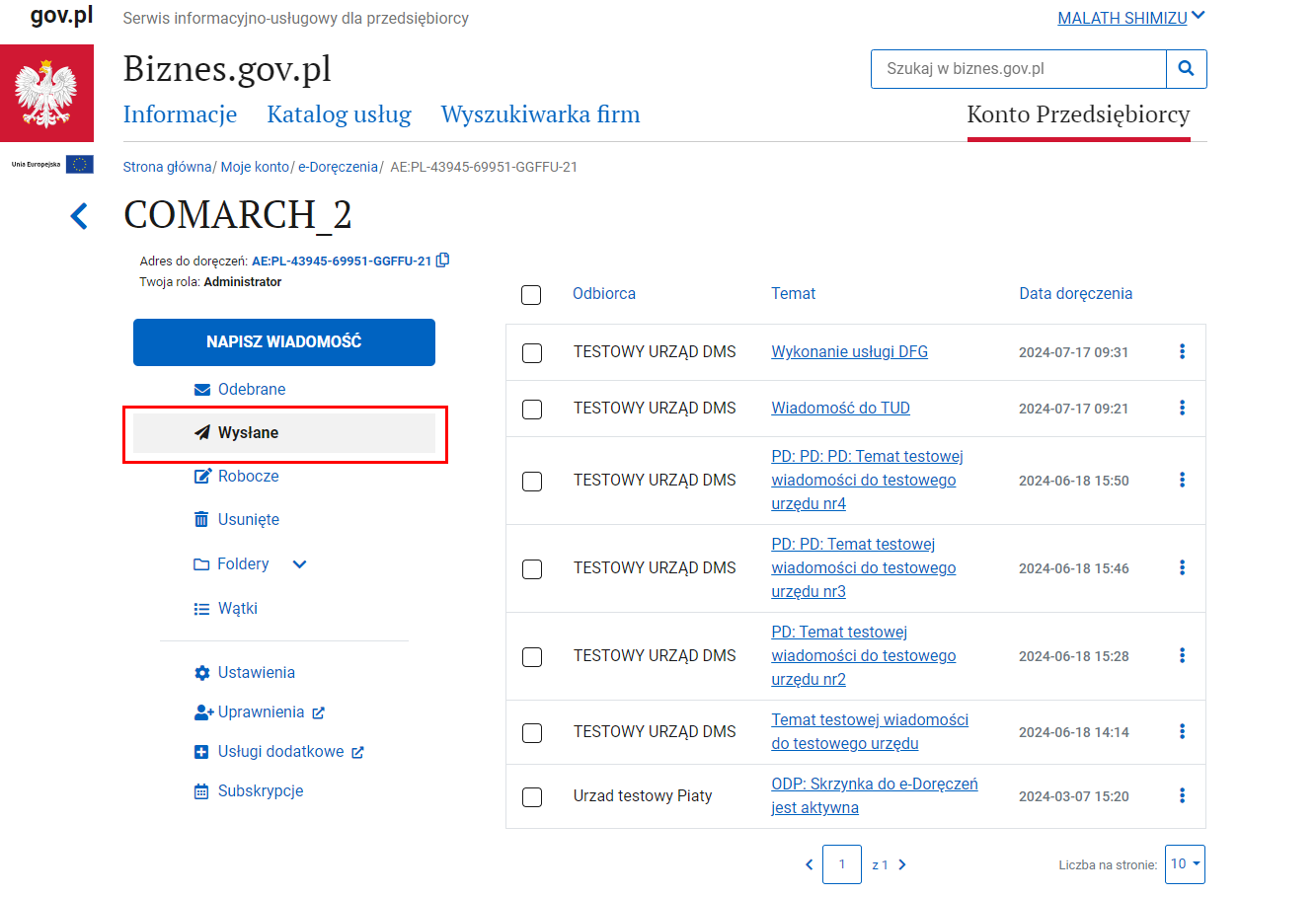
- Bestätigungen können nur einzeln für jedes Dokument heruntergeladen werden. Innerhalb eines Dokuments können die Versandbestätigung und die Empfangsbestätigung separat im PDF- oder XML-Format heruntergeladen werden:
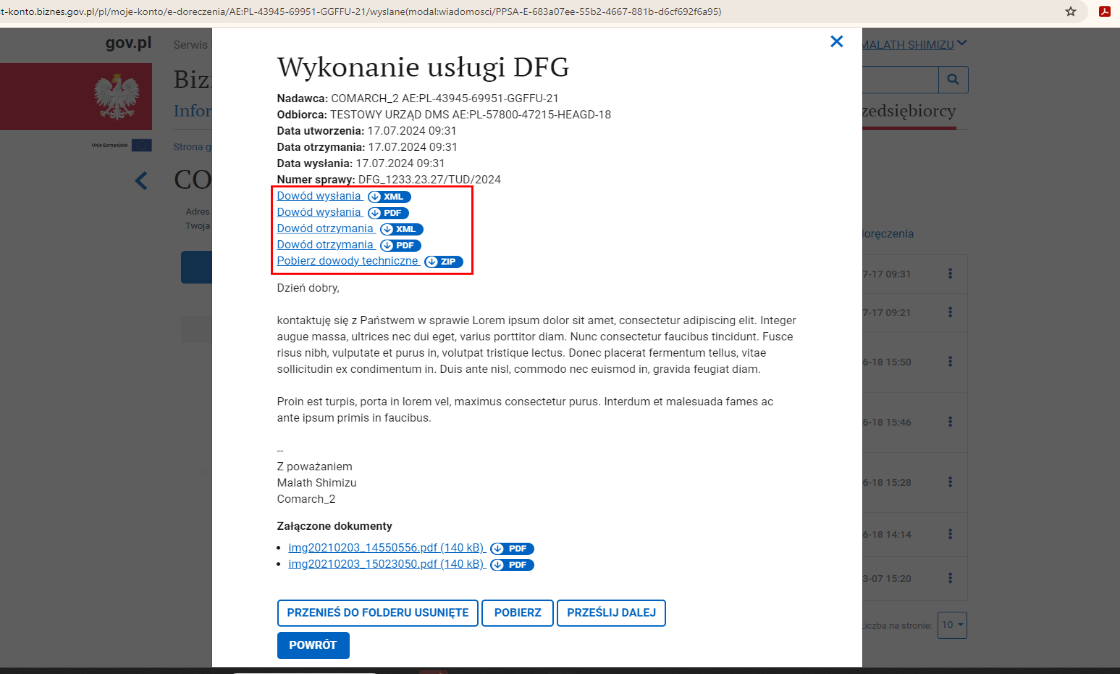
- Es ist auch möglich, alle Bestätigungen auf einmal herunterzuladen, indem Sie die Option Herunterladen verwenden, die am unteren Rand der angezeigten Nachricht oder im Kontextmenü in der Liste der gesendeten Nachrichten verfügbar ist:
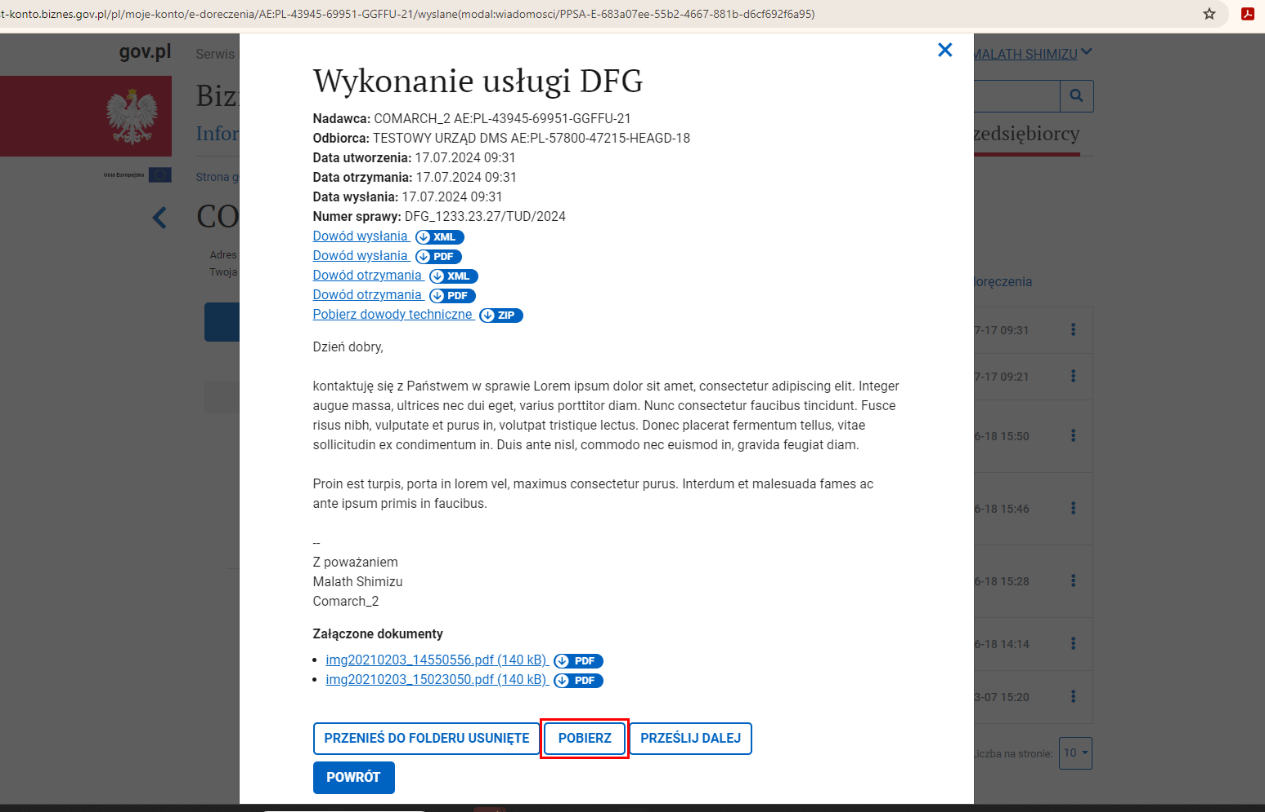
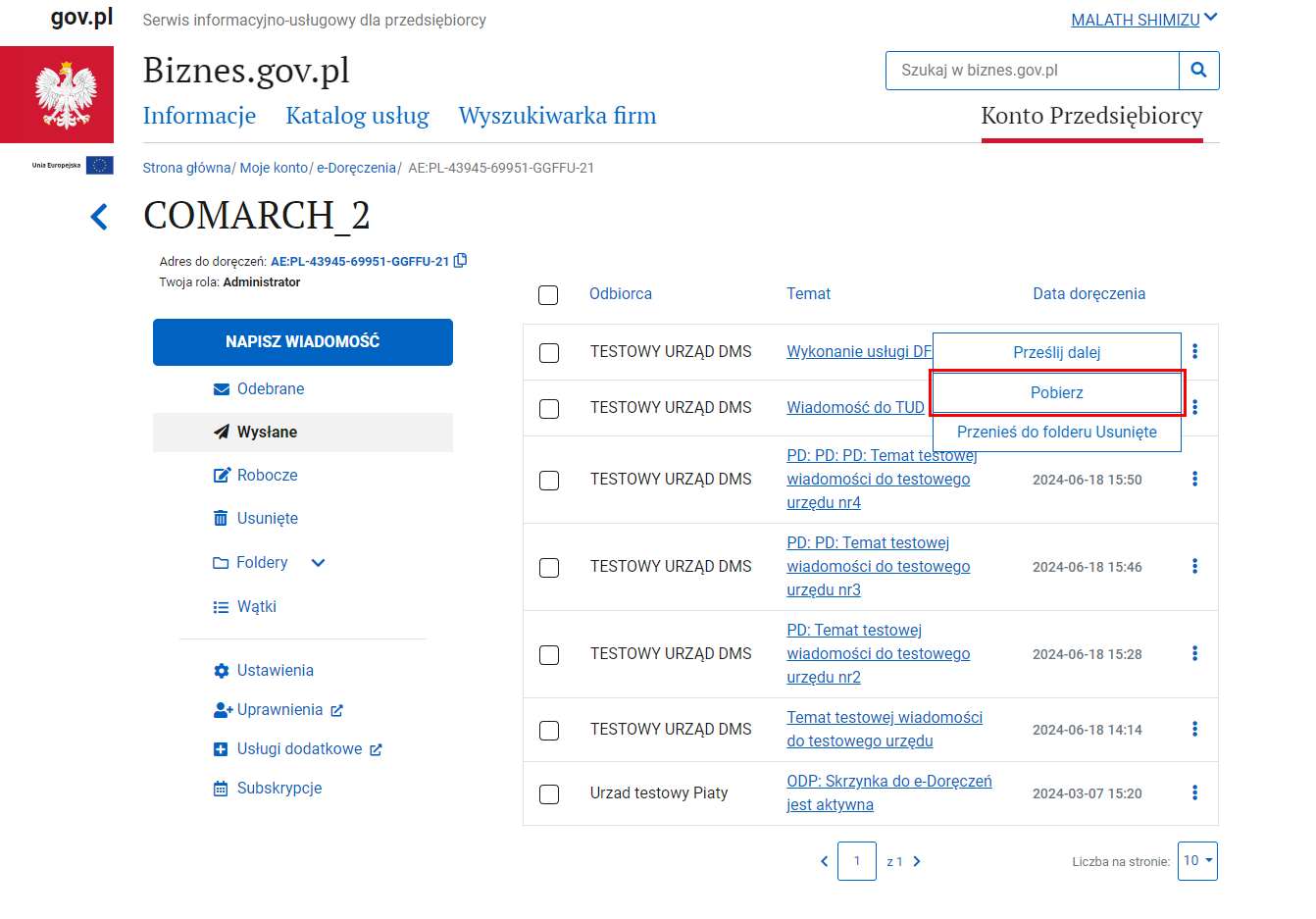
- Im heruntergeladenen *.zip-Paket befinden sich alle Elemente, die zu der entsprechenden Nachricht gehören, d. h.:
- Versandbestätigung im PDF-Format
- Empfangsbestätigung im PDF-Format
- Technische Nachweise im XML-Format
- Erstellter Ausdruck der Nachricht mit Inhalt und Anhangsliste im PDF-Format
- Anhänge, die der Nachricht beigefügt wurden
- Sowie der Inhalt der Nachricht im TXT-Format
Die Archivdatei oder die einzelnen Bestätigungsdateien können dem Steuerelement Anhang im BPM-Dokument hinzugefügt werden, von dem aus die betreffende Nachricht gesendet wurde.